在数字化时代,笔记本电脑与无线路由器的连接已成为我们日常生活和工作中不可或缺的一部分。本文将详细介绍笔记本如何连接无线路由器,帮助您轻松享受无线网络带来的便利。
#### 一、准备工作
在连接之前,请确保以下几点:
1. **确保笔记本电脑具备无线网卡**:大多数现代笔记本电脑都内置了无线网卡,但如果不确定,可以查看电脑说明书或在网上查询相关信息。
2. **确保路由器已正确安装**:将路由器连接好,并确保其正常工作。
#### 二、连接步骤
1. **开启笔记本无线网络功能**:
* 按下笔记本上的无线网络功能键(如Fn+F1至F12中的某个键),或通过系统设置手动开启无线网络功能。
2. **搜索可用的无线网络**:
* 点击任务栏右下角的无线网络图标,系统会显示所有可用的无线网络列表。
3. **选择并连接目标网络**:
* 从列表中选择您的无线路由器网络名称(SSID),点击“连接”。
* 如果网络加密,系统会提示您输入密码。在相应位置输入无线密码,然后点击“确定”或“连接”。
4. **等待连接成功**:
* 一旦点击连接,笔记本会尝试与路由器建立连接。如果一切正常,您会看到一个通知表明已成功连接到网络。此时,您可以尝试打开一个网页或使用其他联网应用来验证网络连接是否成功。
#### 三、注意事项
1. **确保信号稳定**:与无线路由器的距离不要过远,以确保信号的稳定性。
2. **检查密码**:如果遇到无法连接的情况,请检查输入的无线密码是否正确。
3. **重启设备**:如果仍然无法连接,请尝试重启笔记本电脑和无线路由器,然后再次尝试连接。
4. **网络安全**:在公共场合使用WiFi时,请注意保护个人隐私和信息安全,避免使用不安全的网络进行敏感信息的传输。
通过以上步骤,您应该能够轻松地将笔记本电脑连接到无线路由器,享受无线网络带来的便捷与乐趣。